Це навчальний посібник про те, як замінити несправний 2,5-дюймовий жорсткий диск або оперативну пам'ять на ноутбуці Asus серії EeePC. Весь процес дуже простий і вимагає зовсім невеликого технічного досвіду.
(Дивіться цей навчальний відеоролик на YouTube).

Крок 1: Переверніть ноутбук догори дном.
Крок 2: Вийміть акумулятор
1. пересуньте і утримуйте засувку для виймання акумулятора в положенні виймання.
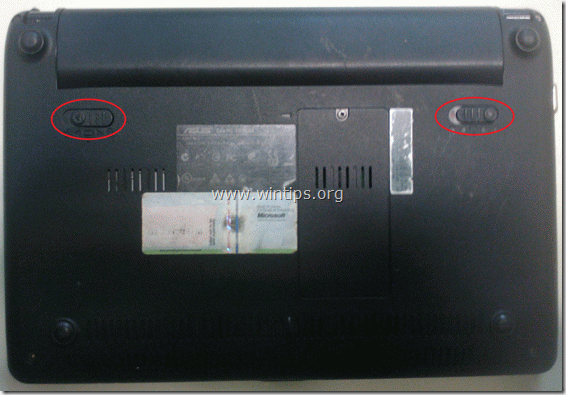
2. підніміть зовнішній край батареї та вийміть її з відсіку.
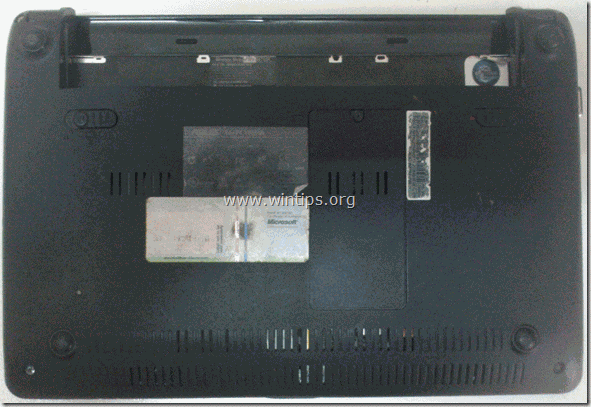
Крок 3. Видаляємо пам'ять.
1. відкрутіть гвинт на кришці пам'яті та зніміть її.
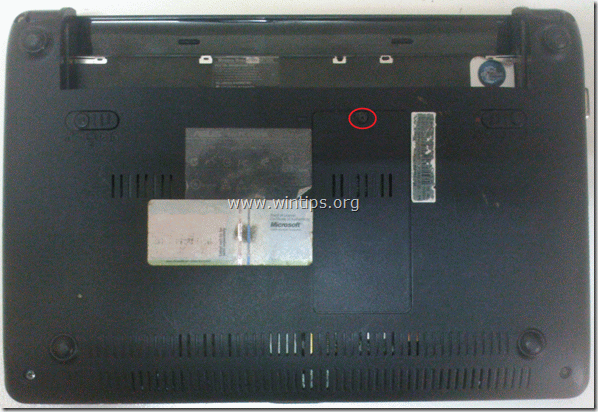
5. висуньте засувки оперативної пам'яті та вийміть мікросхему пам'яті.

Крок 4. Викрутити решту гвинтів, що кріплять верхню кришку.
1. Знайдіть і відкрутіть п'ять (5) гвинтів нижньої кришки.

Крок 5. Поверніть ноутбук у звичайне положення та підніміть монітор ноутбука.
Крок 6. Обережно розблокуйте та підніміть клавіатуру з чотирьох (4) точок у верхній частині за допомогою плоскої викрутки.

Крок 7. Зніміть клавіатуру.
Від'єднайте кабель клавіатури від материнської плати та вийміть клавіатуру.
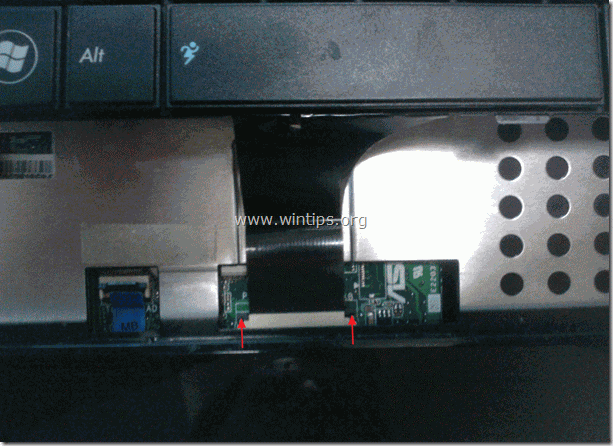
Крок 8. Зняти верхню кришку.
1. відкрутіть шість (6) гвинтів, що кріплять верхню кришку.
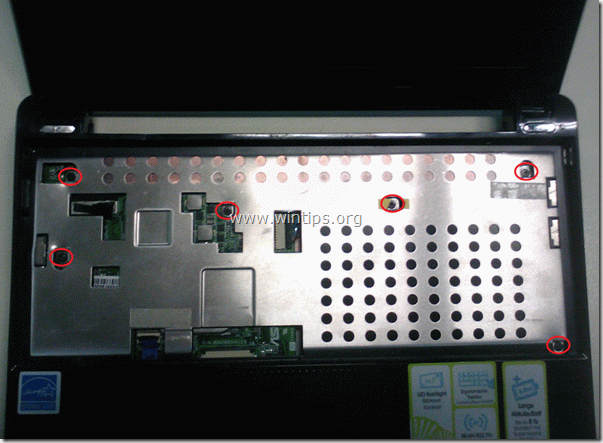
2. обережно підніміть верхню кришку. розблокуйте та від'єднайте кабель тачпада від материнської плати.

Крок 9. Виймаємо жорсткий диск.
1. від'єднайте стрічковий кабель над жорстким диском від материнської плати.

2. відкрутіть один (1) гвинт, який кріпить жорсткий диск у відсіку.

3. витягніть жорсткий диск з відсіку.
4. за допомогою викрутки ослабте чотири (4) гвинти, які кріплять накопичувач у корпусі.
5 Замініть жорсткий диск.
Крок 10: Виконайте наведені вище кроки у зворотній послідовності, щоб завершити заміну.

Енді Девіс
Блог системного адміністратора про Windows





